Hoe een Meme in Photoshop te maken

Wil je weten hoe je een meme kunt maken in Photoshop? Deze gids is hier om te helpen. Sinds de komst van het World Wide Web is het Meme alomtegenwoordig geworden met het delen van complexe informatie in een gemakkelijk-verbruikte nugget. Het is een lage investering, grafische high-impact die snel is om uit te keren, en net zo snel wordt weggegooid.
Je kunt een aantal mememakers vinden, inclusief een expliciete functie in Photoshop-elementen, maar je kunt nog meer controle krijgen als je Photoshop zelf gebruikt. Deze tutorial laat je zien hoe je je computer in een meme-fabriek kunt veranderen met behulp van niets meer dan Photoshop CC (en je creatieve geest, natuurlijk).
Als je je Photoshop-vaardigheden in het hele (kunst) bord wilt opgeven, bekijk dan onze afronding van de beste Photoshop-tutorials Zie ergens anders onze gids Afbeeldingsbestandsindelingen Om ervoor te zorgen dat u het juiste type bestand maakt.
01. Maak een document
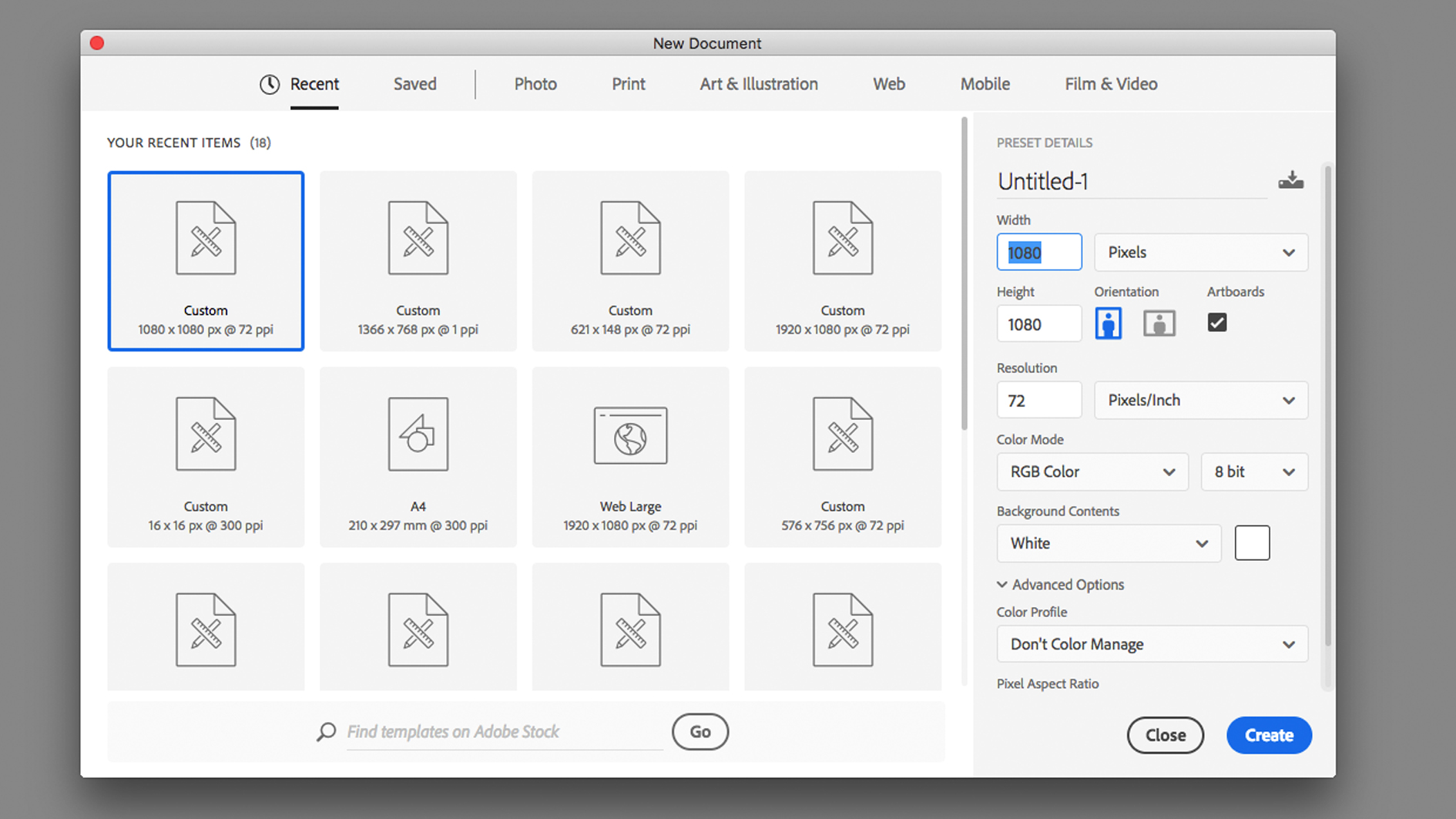
Voordat u Photoshop opent, moet u uw gewenste sociale platform controleren op het gewenste formaat en de afmetingen. Voor deze tutorial start ik met een canvasgrootte van 1080px x 1080px, het standaard vierkante afbeelding dat op Instagram wordt gebruikt. Ik zal ook artboards gebruiken om een reeks sjablonen te maken, dus zorg ervoor dat ze worden ingeschakeld in het nieuwe documentvenster.
02. Selecteer een afbeelding
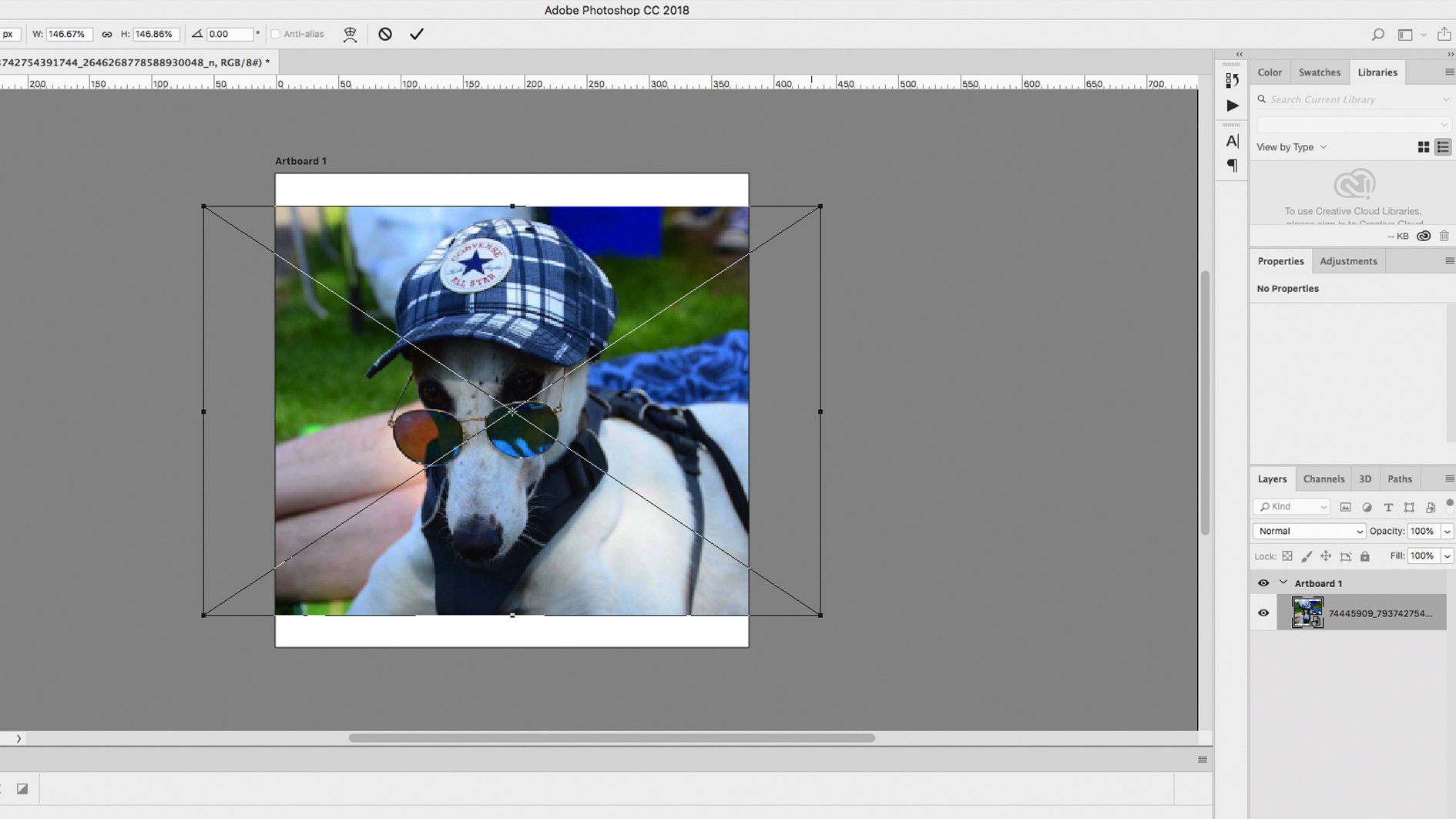
Het succes van een Meme is vaak gebaseerd op de kracht van het beeld, meestal afhankelijk van humor om de aandacht te vestigen. Er zijn veel methoden om een afbeelding in een Photoshop-document te brengen. Eén optie is om de afbeelding in de app te openen, het selecteren, kopiëren en plakken op het andere canvas. Als alternatief kunt u de afbeelding rechtstreeks in het bestand importeren of vanuit de finder slepen en neerzetten.
U kunt het formaat van de afbeelding op uw canvas wijzigen met behulp van het TRANSFORM-tool, hetzij onder EDIT & GT; Transformeren of de snelkoppeling gebruiken Cmd + t , de hoek of randen van het frame slepen. Het houden van de Verschuiving De sleutel behoudt de verhoudingen en stopt uw inhoud verstoord. U kunt een beroerte rond de rand van het beeld toevoegen door een buitenste gloed te gebruiken en het in te stellen op normaal mengsel, een afstand van 15 px en een bereik van 1%.
Als u een deel van het beeld wilt uitsnijden, gebruikt u een van de harktools om ongewenste delen van de afbeelding te selecteren en verwijdert ze vervolgens regelrecht of maakt u een masker en vult u de selectie met zwart. Als uw afbeelding een slim object is, kunt u het beeld eenvoudig in het frame verplaatsen en uitkijken voor een andere afbeelding, door te dubbelklikken op de laagafbeelding.
03. Maak een achtergrond

No Meme zou compleet zijn zonder een aparte achtergrond om de afbeelding te kaderen en uw inhoud te maken. Maak een nieuwe laag met de snelkoppeling Cmd + shift + n , sleep het naar de onderkant van de lagen en ga naar Edit & GT; Vullen. U krijgt een aantal opties in een vervolgkeuzemenu. Selecteer patroon en kies een aangepast patroon om te gebruiken. Als dit uw eerste keer is met behulp van patronen, kan de aanbieding lijst vrij beperkt zijn, dus klik op het pictogram in de rechterbovenhoek en voeg een aantal pakketten toe in de lijst.
Als patronen niet naar uw smaak zijn, kan het gebruik van een vlakke kleur net zo goed werken. Je ontwerpinstincten schreeuwen misschien naar je om een kleur te kiezen die de afbeelding aanvult, maar memes volgen geen normale regels, en kunnen profiteren van GLISH, botsende kleuren die het oog kunnen trekken en niet aan dezelfde intense controle kunnen trillen andere ontwerpen. Maak een nieuwe laag en gebruik de verfbucket of gradiëntgereedschap om het met kleur te vullen. Je kunt zelfs de twee ideeën mengen door een kleuroverlay toe te voegen aan een patroon in het venster Laagstijl.
04. Tekst toevoegen

Uiteindelijk is het ontwerp van een Meme niet meer dan een voertuig voor de inhoud. Naast de afbeelding moet de tekst unapologisch groot en grondig zijn, opofferen van stijl voor impact. Gebruik het type Type om een doos over uw canvas te tekenen. Houd de tekst groot en minimaal, gericht op een hiërarchie, met een grotere verklaring en een kleiner bericht hieronder. Kies een dik, blokkerig lettertype dat op een drukke achtergrond, zoals impact of wolfraam zal opvallen.
Hoewel het mogelijk lijkt, is het toevoegen van een druppelschaduw een trefzekere manier om de tekst op te vallen. Dubbelklik op de tekstlaag om het venster Laagstijl te openen en een druppelschaduw toe te voegen. Ik heb 100% zwart en een afstand van 8px gebruikt, waardoor een harde, hoekige schaduw is gemaakt.
05. Dubbele artboards

De schoonheid van het gebruik van slimme objecten is het potentieel voor het opnieuw opbouwen met nieuwe activa, terwijl de kunstboards u in staat zullen stellen om snel verschillende ontwerpen naast elkaar te dupliceren en te vergelijken. Klik op de artboardlaag op het tabblad Lagen en klik vervolgens op een van de plustekens op het canvas om een nieuw artboard (of houd Alt Hold Alt en sleep het bestaande artboard). Je zult dan kunnen experimenteren met verschillende achtergronden en kleuren, zonder ooit je originele ontwerp te verliezen.
Zorg ervoor dat u uw bestand opslaat als een .PSD-bestand, wat betekent dat u kunt terugkeren en bewerken. Bewaar dan als een JPG en Upload.
Lees verder:
- Hoe fonts in Photoshop toe te voegen
- De beste laptops voor Photoshop nu
- De beste alternatieven voor Photoshop
Procedures - Meest populaire artikelen
Det op de kracht van contrast in art
Procedures Sep 11, 2025Leren om contrast te gebruiken in de kunst zal je projecten transformeren en de manier waarop je werkt. Mijn favoriete aspect om met in de kunst te werken, is contrast. Dit gebeurt meestal bi..
Een app maken met vue.js
Procedures Sep 11, 2025Het JavaScript-ecosysteem verandert al meer dan een decennium, wat betekent dat de ontwikkelaars van de front-end nieuwe technolo..
14 ZBRUSTH WORKFLOW TIPS
Procedures Sep 11, 2025Alle artiesten hebben hun eigen unieke workflow bij het maken van 3D-kunst in Zbrush. Deze workflow kan een stel technieken of ee..
Verbeter uw conceptenkunstvaardigheden in Photoshop
Procedures Sep 11, 2025Voor deze workshop, wil ik je graag een heel leuke manier laten zien om karakters van je verbeeldingskracht te schetsen. Ik zal j..
Web-lettertypen gebruiken
Procedures Sep 11, 2025Het volgende is een fragment uit het WebFont-handboek van Bram Stein. Koop het hier ..
Een achtergrond verwijderen in Photoshop
Procedures Sep 11, 2025Pagina 1 van 4: De toverstafgereedschap De toverstafgereedschap De snelle selectie en verfijnen edge-t..
Hoe een geanimeerd typ-effect te maken
Procedures Sep 11, 2025Wanneer goed gebruikt, CSS-animatie kan interesse en persoonlijkheid toevoegen aan uw site. In dit artikel lopen we door hoe we een geanimeerd effect c..
Maak perfecte berichten in alle e-mailclients
Procedures Sep 11, 2025Voor elke e-mailmarketingcampagne om te werken, moet de e-mail de inbox bereiken en onderscheiden van de alle anderen. Het verhaal eindigt echter niet. Uw e-mail moet goed maken als u wilt da..
Categorieën
- AI & Machine Learning
- AirPods
- Amazone
- Amazon Alexa & Amazon Echo
- Alexa Amazon En Amazon Echo
- Amazon Fire TV
- Amazon Prime Video
- Android
- Android-telefoons En -tablets
- Android -telefoons En Tablets
- Android TV
- Apple
- Apple App Store
- Apple HomeKit & Apple HomePod
- Apple Music
- Apple TV
- Apple Watch
- Apps & Web Apps
- Apps En Web -apps
- Audio
- Chromebook En Chrome OS
- Chromebook & Chrome OS
- Chromecast
- Cloud & Internet
- Cloud & Internet
- Cloud En Internet
- Computers
- Computer History
- Cord Cutting & Streaming
- Snoer Snijden En Streamen
- Onenigheid
- Disney +
- DIY
- Elektrische Voertuigen
- Readers
- Essentiële Zaken
- Uitleg
- Bij
- Gamen
- Algemeen
- Gmail
- Google Assistant & Google Nest
- Google Assistant & Google Nest
- Google Chrome
- Google Docs
- Google Drive
- Google Maps
- Google Play Store
- Google Spreadsheets
- Google Slides
- Google TV
- Hardware
- HBO Max
- Procedures
- Hulu
- Internet Slang & Afkortingen
- IPhone & IPad
- Kindle
- Linux
- Mac
- Onderhoud En Optimalisatie
- Microsoft Edge
- Microsoft Excel
- Microsoft Office
- Microsoft Outlook
- Microsoft Powerpoint
- Microsoft Teams
- Microsoft Word
- Firefox
- Netflix
- Nintendo Schakelaar
- Paramount +
- PC Gaming
- Pauw
- Fotografie
- Photoshop
- PlayStation
- Privacy & Security
- Privacy En Beveiliging
- Privacy En Veiligheid
- Artikel Roundups
- Programmeren
- Framboos Pi
- Roku
- Safari
- Samsung-telefoons En -tablets
- Samsung -telefoons En Tablets
- Slack
- Smart Home
- Snapchat
- Social Media
- Ruimte
- Spotify
- Tinder
- Probleemoplossen
- TV
- Video Games
- Virtuele Realiteit
- VPN
- Web Browsers
- Wifi & Routers
- Wifi & Routers
- Windows
- Windows 10
- Windows 11
- Windows 7
- Xbox
- YouTube En YouTube TV
- YouTube & YouTube TV
- Zoom
- Explainers







